怎么删除苹果通讯录所有联系人 苹果iPhone手机如何批量删除所有联系人
苹果iPhone手机的通讯录中存储了我们重要的联系人信息,但有时我们可能需要清空通讯录并重新整理联系人,如何在苹果手机上批量删除所有联系人呢?在本文中我们将介绍几种简单的方法来帮助您轻松删除苹果手机通讯录中的所有联系人。无论是想清理无用的联系人还是要重新设置通讯录,这些方法都能帮助您快速高效地实现目标。
苹果iPhone手机如何批量删除所有联系人
具体步骤:
1.虽然在 iPhone 手机的通讯录联系人里,并未向我们提供这个可以一键删除联系人的方法。但如果我们当前用 Apple ID 打开了 iCloud 的话,还是可以做到的。在【设置->iCloud】列表中,点击关闭“通讯录”选项
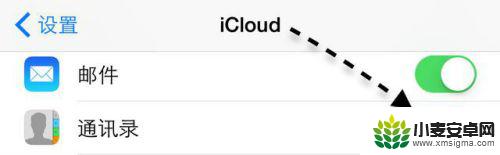
2.随后系统会提示我们是否要在 iPhone 上保留当前所有的联系,也或是从 iPhone 上删除所有的联系人。点击“从我的 iPhone 删除”即可一键删除所有联系人了。虽然这个方法可以删除 iPhone 上的所有联系人,但我们一旦重新在 iCloud 中打开通讯录选项的话,之前删除的通讯录还是会恢复回来的。
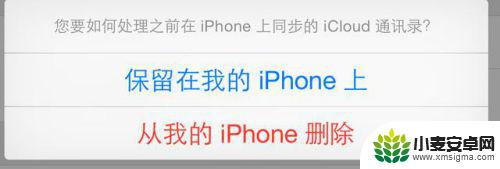
3.同样地,当我们在打开了 iCloud 服务的前提下,iPhone 上的通讯录会随时通过网络与云中的保存的数据同步。这样一来,我们可以直接在 iCloud 网页中删除所有联系人,然后等待 iPhone 手机自动同步以后,也就都删除了。如图所示,先用 Apple ID 登录 iCloud 网站。

4.登录成功以后,在 iCloud 首页面中请点击“通讯录”功能
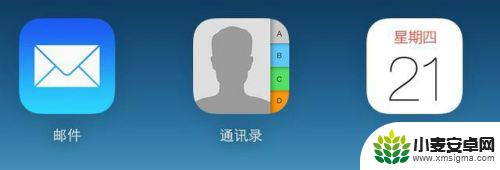
5.接下来请先点击页面左下角的“设置”图标,再点击“全选”选项,这样就选择了所有的联系人了。
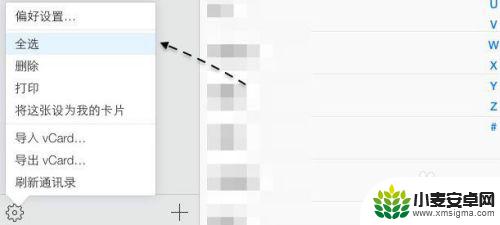
6.随后再点击设置图标,然后点击“删除”选项
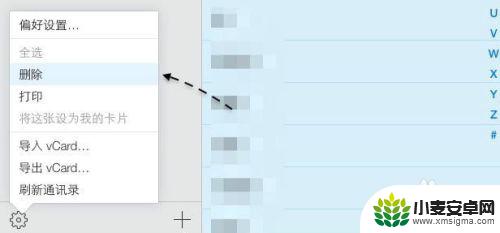
7.接下来会提示我们是否要删除 XXX 位联系人,确定要删除的话,点击“删除”按钮就可以了。值得注意的是,如果在这里删除所有联系人,操作是不可逆转的,删除前请谨慎。随后 iPhone 与此 iCloud 同步完成以后,手机上的通讯录也就是一片空白了。

以上就是如何删除苹果通讯录中的所有联系人的方法,如果你遇到相同的情况,请按照小编的步骤处理,希望对大家有所帮助。
相关教程
-
如何批量删除苹果手机通讯录联系人 苹果手机通讯录如何批量删除联系人
-
苹果手机怎么批量管理通讯录联系人 如何在iPhone上批量删除通讯录联系人
-
手机上的联系人怎么全部删除 手机通讯录如何批量删除多个联系人
-
怎样批量删除苹果手机里的通讯录 苹果手机如何快速删除联系人
-
手机里电话号码怎么全部删除 怎么批量删除通讯录中的联系人
-
苹果手机可以快速删除所有联系人 苹果iPhone手机一键删除所有联系人方法
-
手机声控拍照怎么操作 手机声控拍照设置步骤
-
vivo如何清理手机内存空间 vivo手机清理干净内存技巧
-
用手机怎么扫描文字成电子版 手机扫描纸质文件制作电子版扫描件
-
华为手机如何开启qq分身 华为手机QQ分身快速设置方法












